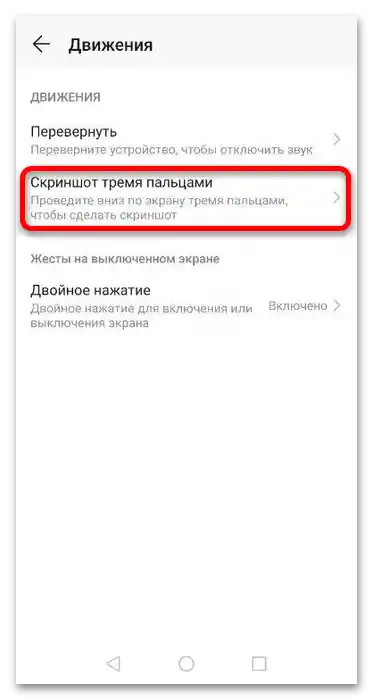Obsah:
Spôsob 1: Kombinácia tlačidiel
Najjednoduchšou a najefektívnejšou metódou riešenia danej úlohy je stlačenie kombinácie tlačidiel, a to "Hlasitosť nadol"+"Napájanie".

O tom, že screenshot bol urobený, svedčí zvukový signál a objavenie sa náhľadu obrázka dole.
Čítajte tiež: Vytvorenie screenshotu na smartfónoch Huawei
Spôsob 2: Tlačidlo v stavovom riadku
Druhý spôsob spočíva v použití vyhradeného tlačidla v notifikačnej lište zariadenia. Pre prístup k nemu je potrebné otvoriť rozšírený režim – prejsť dvoma prstami zhora nadol a potom ťuknúť na prvok, ktorý vyzerá ako označený na screenshotu nižšie.
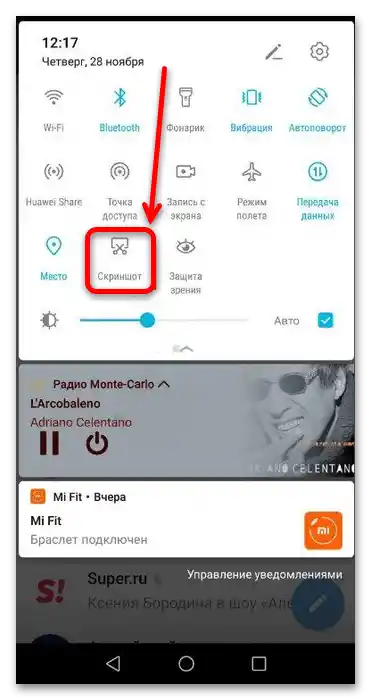
Ak požadované tlačidlo chýba, môžete ho pridať: otvorte rozšírený režim stavového riadku a ťuknite na tlačidlo s ikonou ceruzky. Potom v bloku dole nájdite "Screenshot" a presuňte ho na hlavnú panel.
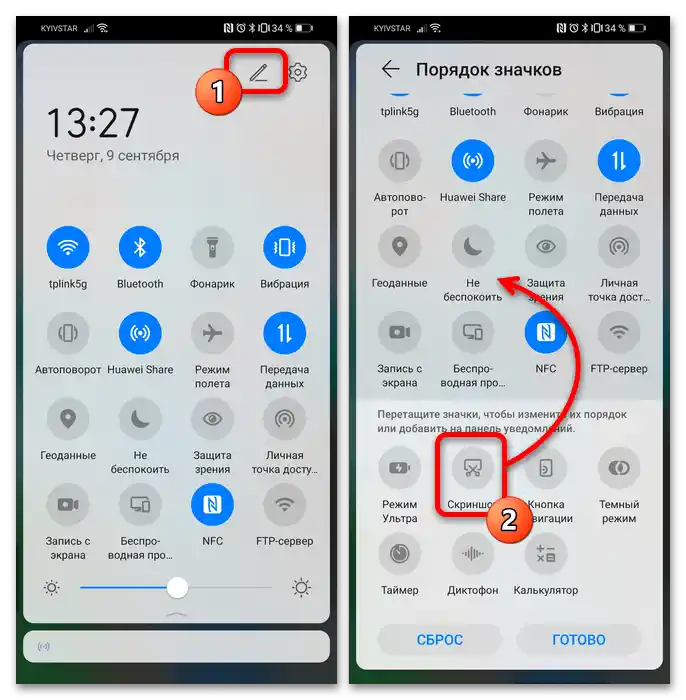
Spôsob 3: Gesto tromi prstami
Obal EMUI 8 podporuje gestové ovládanie, a pre screenshoty je k dispozícii špeciálne, avšak je potrebné ho najprv aktivovať.
- Otvorenie "Nastavenia" a prejdite podľa položiek "Ovládanie" – "Pohyb".
- Stlačte "Screenshot tromi prstami".
![ako urobiť screenshot na telefóne Honor 10-4]()
Oboznámte sa s výukovou animáciou, potom aktivujte prepínač pod ňou.
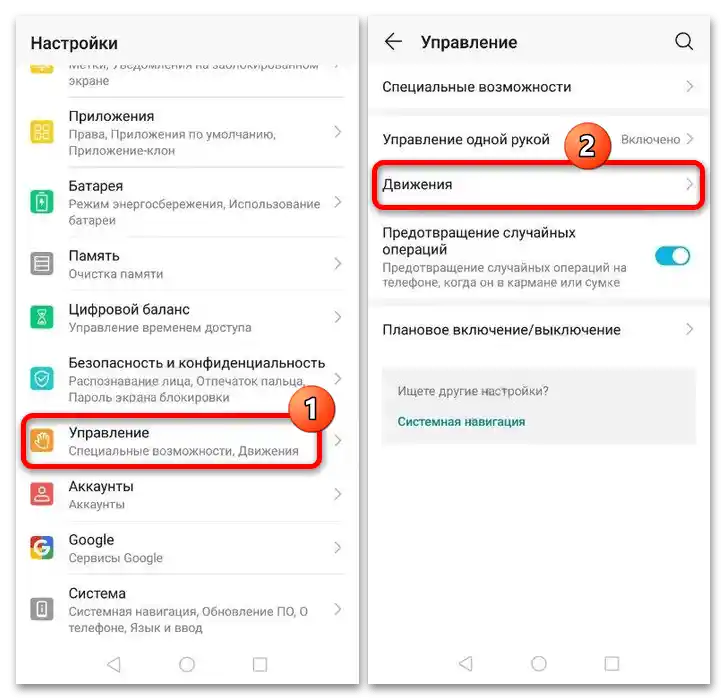
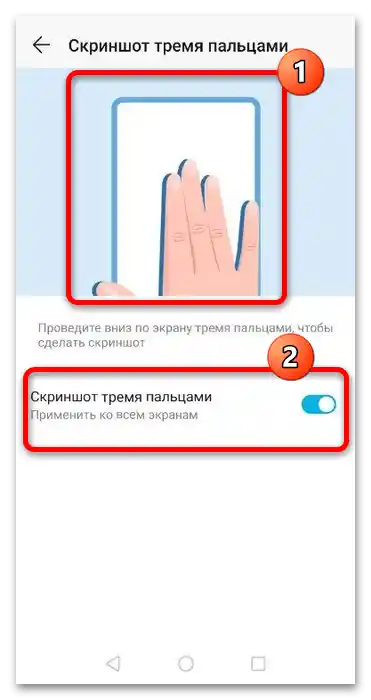
Teraz na získanie snímky obrazovky stačí vykonať nasledujúce gesto: priložiť tri prsty na displej a prejsť zhora nadol.
Spôsob 4: "Inteligentný screenshot"
Rovnako ako smartfóny značky Huawei, telefóny Honor tiež podporujú ich vlastnú funkciu: pohyby kĺb
Rovnako ako smartfóny značky Huawei, telefóny Honor tiež podporujú ich vlastnú funkciu: pohyby kĺbov prstov.Zvažovanú funkciu, podobne ako predchádzajúci spôsob, je potrebné najprv aktivovať v nastaveniach: prejdite do sekcií "Správa" – "Pohyb" a využite položku "Inteligentný snímok obrazovky".
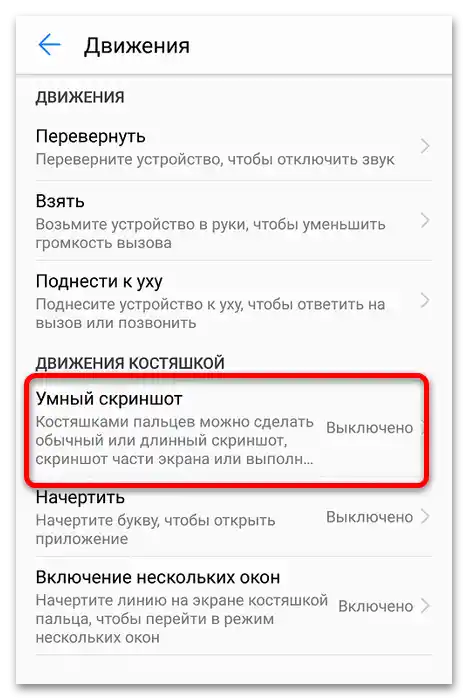
Ďalej aktivujte rovnomenný prepínač.
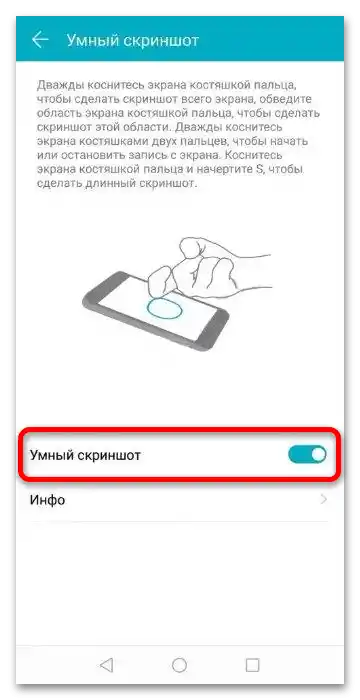
Teraz na získanie snímku obrazovky bude potrebné dvakrát poklepať na displej kĺbom ukazováka alebo prostredníka tak, ako je to znázornené v školiacej animácii. K dispozícii je aj možnosť snímku obrazovky-fragmentu: jednoducho vyberte kĺbom požadovanú oblasť.
Spôsob 5: Tretie strany
Ak vás zabudované riešenie vo firmvéri neuspokojuje, pomôžu vám nástroje z obchodu s aplikáciami. Keďže Honor 10 bol vydaný ešte so službami Google, najlepšie je využiť práve Play Market. Najpohodlnejším z posudzovaných nástrojov je Touchshot.
- Otvorenie programu po stiahnutí. Najprv bude potrebné udeliť mu povolenie na prístup k súborovému systému, ktoré je potrebné na uloženie snímok obrazovky do vnútorného úložiska.
- Potom sa objaví návod na používanie – oboznámte sa s ním a zavrite ho kliknutím na krížik.
- V tomto kroku je potrebné udeliť povolenie na zobrazenie nad všetkými oknami, čo je nevyhnutné pre fungovanie vyskakovacej tlačidla.
- Ďalej na všetkých obrazovkách bude prítomný nástroj na snímky obrazovky: prvé tlačidlo robí snímok, druhé – otvára zabudovaný editor, tretie – zatvára program.
- Predvolene po vytvorení snímku obrazovky sa zobrazuje nástroj na jeho úpravu a odoslanie. Ak ho chcete odstrániť, ťuknite na krížik, a ak ho chcete skryť navždy, zaškrtnite možnosť "Do not show again at the execution".
- Hotové snímky sa ukladajú do "Galérie", v albume "Touchshot".
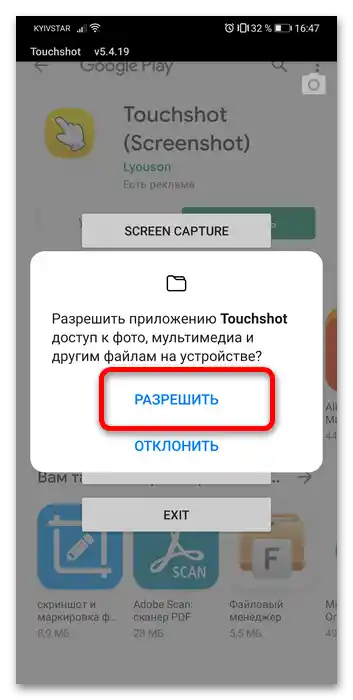
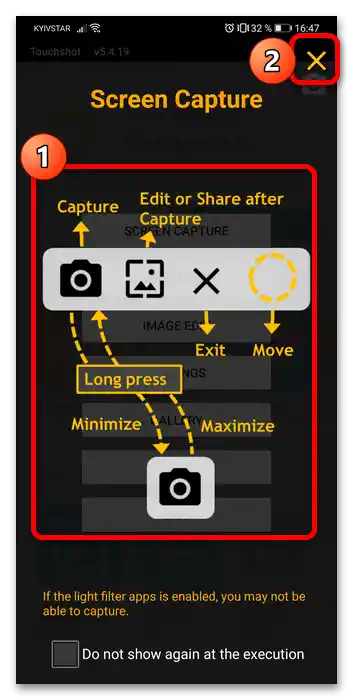
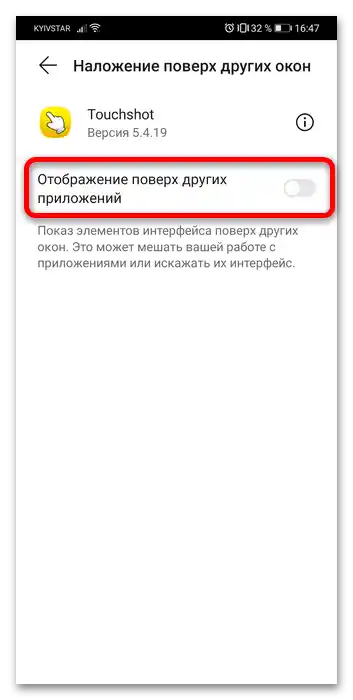
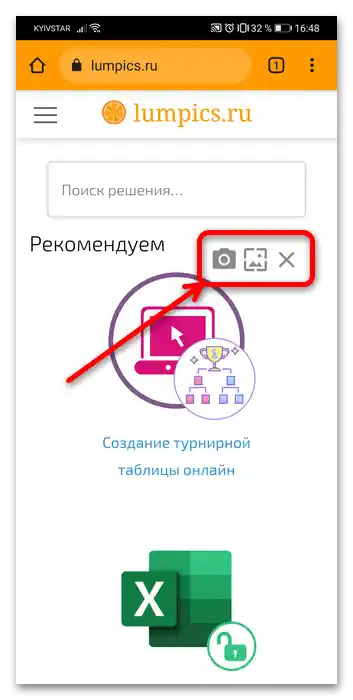
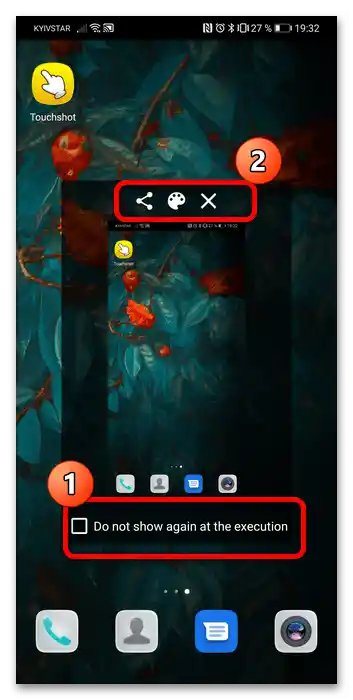
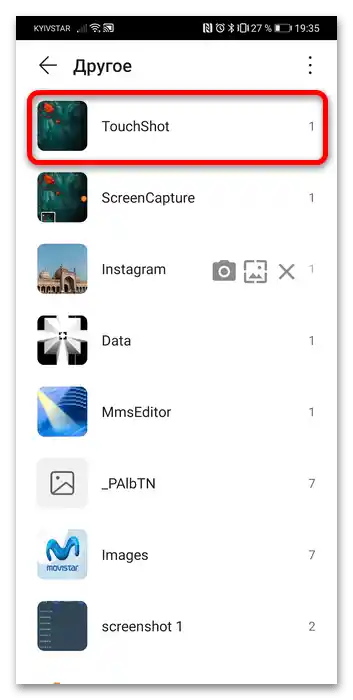
Táto aplikácia nie je preložená do ruštiny a má trochu zastarané rozhranie, avšak svoju úlohu plní výborne, navyše nezobrazuje reklamu.